Office365の「Forms」を使ってみよう!

前回は、Office365 の「To-Do」について解説しました。
今回は、「Forms」について詳しく解説したいと思います。
「Forms」とは

「Forms」とは、アンケートやクイズを作成したり、結果を簡単に確認したり、それを共有したりする機能です。
例えば、飲み会を開催する際に、日時や場所などをアンケートを取っておくと、皆の意見を把握できスムーズに計画を立てることが出来ます。
フォームを作成する
今回は、アンケートフォームの作成の解説をしていきます。
▼「新しいフォーム」をクリックします。
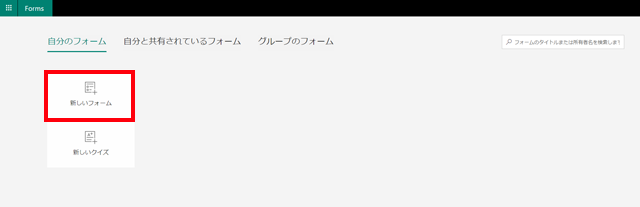
フォーム名と説明文を入力します。
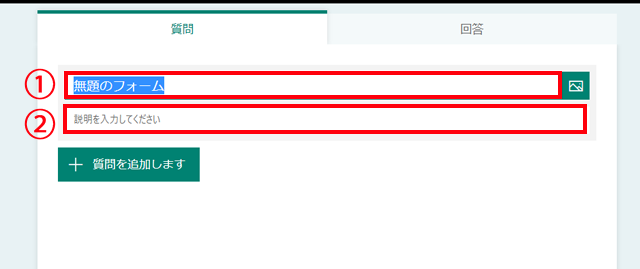
右のイラストのアイコンをクリックすると、画像を挿入することが出来ます。
▼「+質問を追加します」をクリックし、質問の形状を選択します。
形状には「選択肢」、「テキスト」、「評価」、「日付」、「ランキング」、「リッカート」、「Net Promoter Score®」があります。
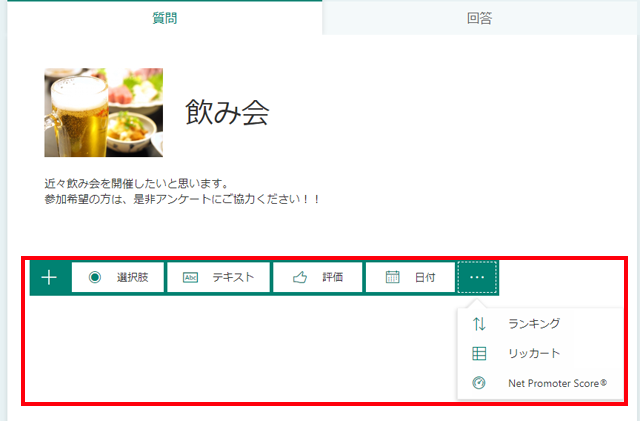
今回は「選択肢」を選びました。
▼①質問内容を入力し、②選択肢を入力します。
「オプションを追加」で選択肢を増やしたり、「”その他”オプションの追加」で自由に記入できるテキストボックスを増やすことが出来ます。
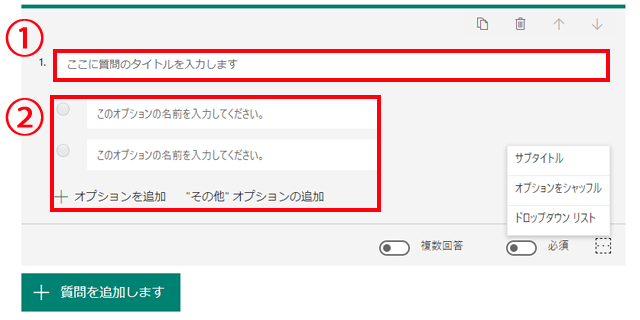
ここで「複数回答」や「必須」などの設定することが出来ます。
共有する
アンケートが完成したら、共有して回答してもらいましょう。
▼①「共有」をクリックし、②対象ユーザーの選択をします。
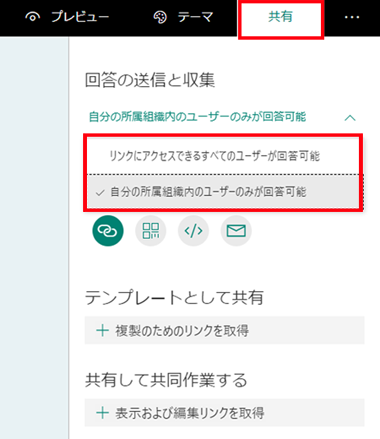
▼①共有方法を選びます。共有方法は、「リンク」、「QRコード」、「埋め込み」、「メール」があります。ここでは「リンク」を選びました。
②コピーをクリックし、メールやYammerなどにリンクを貼り付けると、そこからアンケートフォームに飛ぶことが出来るようになります。
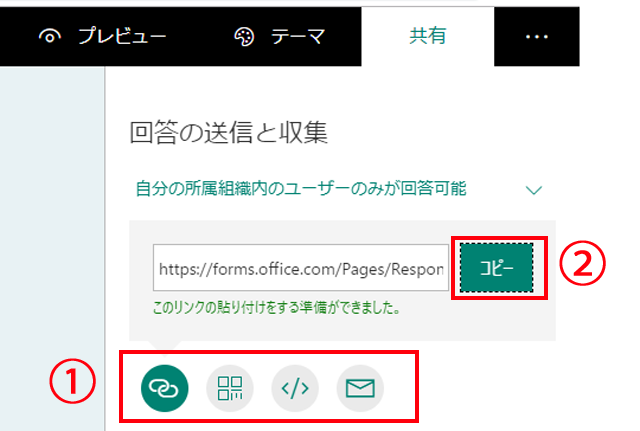
最後に
飲み会の開催など、人数が多いときはこの「Forms」を使うと簡単に意見を集めることが出来ますね。
幹事を任された際はぜひ使ってみてはいかがでしょうか。
